Deel 3.7: VIND.SPEC & combinaties Copy
De formule ziet er als volgt uit:
DEEL(tekst;begin_getal;aantal-tekens)
Dit kan als volgt worden uitgelegd:
tekst
Vereist. De tekenreeks met de tekens die u wilt ophalen.
begin_getal
Vereist. De positie van het eerste teken dat u uit tekst wilt ophalen. Het eerste teken in tekst heeft de waarde 1 als begin_getal, enzovoort.
aantal-tekens
Vereist. Het aantal tekens dat u met DEEL uit tekst wilt ophalen.
Stel u heeft de volgende gegevens:
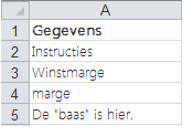

De DEEL formule gecombineerd met VIND.SPEC kan het volgende voorbeeld opleveren:


Er volgt een opdracht (en uitwerking), zie de groene balken hieronder. De opdracht is genaamd “VIND.SPEC & DEEL“
Klik hier om het opdrachtbestand (a) te downloaden. Sla het bestand op op uw computer en volg de instructies.
Opdracht gereed? Klik hier om uitwerkingsbestand (b) te downloaden en controleer uw gemaakte opdracht.
Met de combinaties van VIND.SPEC en ZOEKEN kunt u uit een bepaalde tekst een woord halen waaraan u een bepaald kenmerk wilt geven. Stel u bent werkzaam op beleggingsadministratie en het is uw taak om koersen te koppelen aan de administratie. De administratie ziet er als volgt uit:
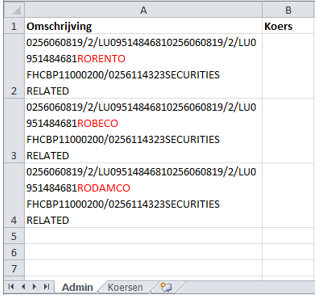
In kolom A staat een dump uit de beleggingsadministratie. In kolom B dient u de koersen neer te zetten. Deze koersen staan op tabblad “Koersen”:
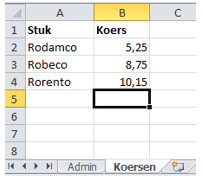
Uiteraard kunt u handmatig de koersen bijwerken, maar wanneer het duizenden regels en koersen betreft is dat niet efficiënt. Beter is om in cel B2 van tabblad “Admin” de volgende formule neer te zetten:
=ZOEKEN(1000;VIND.SPEC(Koersen!$A$2:$A$4;A2);Koersen!$B$2:$B$4)
Deze gecombineerde ZOEKEN formule kan in drieën worden gesplitst:
1 Zoekwaarde
=ZOEKEN(1000;
Dit betreft de waarde die moet worden opgezocht. In dit voorbeeld is gekozen voor 1000. U dient een waarde neer te zetten die groter is dan het aantal tekens in de cel waarin u gaat zoeken. Cel A2 op tabblad “Admin” telt ongeveer 100 tekens. Om geen risico te nemen is daarom gekozen voor het getal 1000.
2 Zoekvector
VIND.SPEC(Koersen!$A$2:$A$4;A2);
Dit is het celbereik waarin de zoekwaarde moet worden opgezocht. De formule gaat in dit geval zoeken in cel A2 (van tabblad “Admin”) naar alle woorden uit cel A2 tot en met A4 van tabblad “Koersen”, oftewel Rodamco, Robeco en Rorento. Wanneer de formule een woord heeft gevonden, geeft deze weer op welke plaats in de cel dit woord staat. Rorento staat bijvoorbeeld op plaatst 51 van cel A2. Rodamco en Rorento komen niet voor in deze cel, dus die krijgen plaats 0.
 Let op: Wanneer u de formule VIND.SPEC(Koersen!$A$2:$A$4;A2) los zou intypen in een bepaalde cel geeft deze geen resultaat. Dit omdat deze losse formule niet kan omgaan met meerdere zoekwaarden. In combinatie met de ZOEKEN formule komt er dus wel een resultaat!
Let op: Wanneer u de formule VIND.SPEC(Koersen!$A$2:$A$4;A2) los zou intypen in een bepaalde cel geeft deze geen resultaat. Dit omdat deze losse formule niet kan omgaan met meerdere zoekwaarden. In combinatie met de ZOEKEN formule komt er dus wel een resultaat!
3 Resultaat vector
Koersen!$B$2:$B$4)
Dit betreft het celbereik waarin het resultaat staat welke hoort bij de zoekwaarde. In eerste instantie wordt gezocht naar het getal 1000. Aangezien dit getal nooit gevonden gaat worden (omdat u een waarde heeft gekozen die ten alle tijden groter is) wordt gezocht naar het dichtstbijzijnde getal. In dit geval is dit 51. Excel heeft op de achtergrond onthouden dat in cel A2 Rorento gekoppeld is aan 51, dus wordt het resultaat van deze formule wordt: 10,15.
Wanneer u de formules doortrekt naar de andere cellen is het resultaat als volgt:
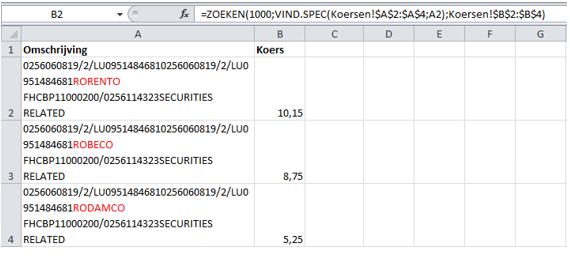
Uit een hele brei tekst kunt u één woord onderscheiden en hieraan bepaalde informatie, zoals een koers, koppelen.

Er volgt een opdracht (en uitwerking), zie de groene balken hieronder. De opdracht is genaamd “VIND.SPEC en ZOEKEN“
Klik hier om het opdrachtbestand (a) te downloaden. Sla het bestand op op uw computer en volg de instructies.
Opdracht gereed? Klik hier om uitwerkingsbestand (b) te downloaden en controleer uw gemaakte opdracht.
